¿Cómo calcular la tasa de cambio promedio en Excel?
Si conoces la velocidad promedio cuando montas en bicicleta, puedes calcular aproximadamente cuánto tiempo tardarás en ir de un lugar a otro en bicicleta. Por ejemplo, si has registrado el tiempo y la distancia durante un viaje en bicicleta como se muestra en la siguiente captura de pantalla, puedes calcular fácilmente la velocidad promedio de la bicicleta (la tasa de cambio promedio) en Excel.
Calcular la tasa de cambio promedio en Excel
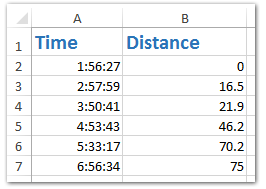
Calcular la tasa de cambio promedio en Excel
Para calcular la tasa de cambio promedio (la velocidad promedio de la bicicleta) en Excel, puedes hacerlo fácilmente de la siguiente manera:
1. Selecciona la celda en blanco junto a la celda con la última distancia; en nuestro caso, selecciona la Celda C7, e introduce la fórmula =(B7-B2)/((A7-A2)*24) en ella y luego presiona la tecla Enter key.

2. Haz clic derecho en la celda donde ingresaste la fórmula hace un momento y selecciona Establecer formato de celda del menú contextual.

3. Ahora, en el cuadro de diálogo Formato de celdas, ve a la pestaña Número y:
(1) Haz clic en Número en el cuadro Categoría ;
(2) En el cuadro Decimales ingresa el número de decimales que deseas formatear para la velocidad promedio.
(3) Haz clic en el botón Aceptar button.

Ahora has calculado la velocidad promedio de la bicicleta (tasa de cambio promedio) y la has formateado en Excel.
Nota: Aparte del comando Establecer formato de celda en el menú contextual, también puedes formatear la velocidad promedio de la bicicleta seleccionándola y haciendo clic en el botón Incremento botón ![]() o Decremento botón
o Decremento botón ![]() en la pestaña Inicio tab.
en la pestaña Inicio tab.


Descubre la Magia de Excel con Kutools AI
- Ejecución Inteligente: Realiza operaciones en celdas, analiza datos y crea gráficos, todo impulsado por comandos simples.
- Fórmulas Personalizadas: Genera fórmulas adaptadas para optimizar tus flujos de trabajo.
- Codificación VBA: Escribe e implementa código VBA sin esfuerzo.
- Interpretación de Fórmulas: Comprende fórmulas complejas con facilidad.
- Traducción de Texto: Supera las barreras del idioma dentro de tus hojas de cálculo.
Artículos relacionados:
Promedio de rango con redondeo en Excel
Calcular promedio/tasa de crecimiento anual compuesta en Excel
Las mejores herramientas de productividad para Office
Mejora tu dominio de Excel con Kutools para Excel y experimenta una eficiencia sin precedentes. Kutools para Excel ofrece más de300 funciones avanzadas para aumentar la productividad y ahorrar tiempo. Haz clic aquí para obtener la función que más necesitas...
Office Tab incorpora la interfaz de pestañas en Office y facilita mucho tu trabajo
- Habilita la edición y lectura con pestañas en Word, Excel, PowerPoint, Publisher, Access, Visio y Project.
- Abre y crea varios documentos en nuevas pestañas de la misma ventana, en lugar de hacerlo en ventanas separadas.
- ¡Aumenta tu productividad en un50% y reduce cientos de clics de ratón cada día!
Todos los complementos de Kutools. Un solo instalador
El paquete Kutools for Office agrupa complementos para Excel, Word, Outlook y PowerPoint junto con Office Tab Pro, ideal para equipos que trabajan en varias aplicaciones de Office.
- Suite todo en uno: complementos para Excel, Word, Outlook y PowerPoint + Office Tab Pro
- Un solo instalador, una licencia: configuración en minutos (compatible con MSI)
- Mejor juntos: productividad optimizada en todas las aplicaciones de Office
- Prueba completa de30 días: sin registro ni tarjeta de crédito
- La mejor relación calidad-precio: ahorra en comparación con la compra individual de complementos